Brother HL-L5000D, HL-L5100DN, HL-L5200DW, HL-L6300DW User Manual

Online Příručka uživatele
HL-L5000D HL-L5100DN HL-L5100DNT HL-L5200DW HL-L5200DWT HL-L6250DN HL-L6300DW HL-L6300DWT HL-L6400DW HL-L6400DWT
© 2017 Brother Industries, Ltd. Všechna práva vyhrazena.

Domů > Obsah |
|
Obsah |
|
Před použitím přístroje Brother ........................................................................................................... |
1 |
Příslušné modely............................................................................................................................................ |
2 |
Definice poznámek......................................................................................................................................... |
3 |
Ochranné známky .......................................................................................................................................... |
4 |
Důležitá poznámka......................................................................................................................................... |
5 |
Návod pro přístroj Brother ................................................................................................................... |
6 |
Před použitím přístroje ................................................................................................................................... |
7 |
Pohled zepředu a zezadu .............................................................................................................................. |
8 |
Přehled ovládacího panelu........................................................................................................................... |
10 |
Přehled dotykového LCD displeje ................................................................................................................ |
14 |
Jak procházet dotykovým LCD displejem .................................................................................................... |
16 |
Přístup k pomocným programům Brother Utilities (Windows®) ................................................................... |
19 |
Odinstalace programů a ovladačů Brother (Windows®)..................................................................... |
21 |
Manipulace s papírem......................................................................................................................... |
22 |
Vkládání papíru ............................................................................................................................................ |
23 |
Vkládání papíru a tisk pomocí zásobníku na papír ............................................................................ |
24 |
Vložení a tisk pomocí deskového podavače (DP).............................................................................. |
30 |
Nastavení papíru.......................................................................................................................................... |
37 |
Změna velikosti a typu papíru ............................................................................................................ |
38 |
Změna nastavení kontroly velikosti papíru ......................................................................................... |
39 |
Nepotisknutelná oblast................................................................................................................................. |
40 |
Doporučená tisková média........................................................................................................................... |
41 |
Používání speciálního papíru....................................................................................................................... |
42 |
Tisk ....................................................................................................................................................... |
43 |
Tisk z počítače (Windows®) ......................................................................................................................... |
44 |
Tisk dokumentu (Windows®) .............................................................................................................. |
45 |
Tisk více stránek na jeden list papíru (N na 1) (Windows®) ............................................................... |
47 |
Vytisknout jako plakát (Windows®)..................................................................................................... |
48 |
Tisk na obě strany papíru (Windows®) ............................................................................................... |
49 |
Vytisknout ve formě brožury (Windows®) ........................................................................................... |
52 |
Zabezpečený tisk (Windows®) ........................................................................................................... |
54 |
Použití makra z počítače (Windows®) ................................................................................................ |
56 |
Použití přednastaveného tiskového profilu (Windows®)..................................................................... |
57 |
Změna výchozích nastavení tisku (Windows®) .................................................................................. |
60 |
Tisk dokumentu pomocí ovladače tiskárny BR-Script3 (emulace jazyka PostScript® 3™) |
|
(Windows®) ........................................................................................................................................ |
62 |
Monitorování stavu zařízení z počítače (Windows®).......................................................................... |
63 |
Nastavení tisku (Windows®)............................................................................................................... |
64 |
Tisk z počítače (Macintosh).......................................................................................................................... |
69 |
Tisk dokumentu (Macintosh) .............................................................................................................. |
70 |
Tisk na obě strany papíru (Macintosh) ............................................................................................... |
71 |
Tisk více stránek na jeden list papíru (N na 1) (Macintosh) ............................................................... |
73 |
Zabezpečený tisk (Macintosh)............................................................................................................ |
74 |
|
i |

Domů > Obsah |
|
Tisk dokumentu pomocí ovladače tiskárny BR-Script3 (emulace jazyka PostScript® 3™) |
|
(Macintosh)......................................................................................................................................... |
76 |
Monitorování stavu zařízení z počítače (Macintosh) .......................................................................... |
77 |
Možnosti tisku (Macintosh) ................................................................................................................. |
78 |
Tisk kopií jedné strany na různé typy papíru................................................................................................ |
84 |
Zrušení tiskové úlohy ................................................................................................................................... |
86 |
Test tisku ...................................................................................................................................................... |
87 |
Síť ......................................................................................................................................................... |
88 |
Začínáme ..................................................................................................................................................... |
89 |
Podporované základní síťové funkce ................................................................................................. |
90 |
Programy a nástroje pro správu sítě ............................................................................................................ |
91 |
Další informace o programu a nástrojích pro správu sítě................................................................... |
92 |
Další způsoby konfigurování přístroje Brother pro bezdrátovou síť ............................................................. |
93 |
Před konfigurací přístroje Brother pro bezdrátovou síť ...................................................................... |
94 |
Konfigurace přístroje pro bezdrátovou síť .......................................................................................... |
95 |
Konfigurování přístroje k používání v bezdrátové síti metodou stiskem jediného tlačítka funkce |
|
Wi-Fi Protected Setup™ (WPS).......................................................................................................... |
96 |
Konfigurování přístroje k používání v bezdrátové síti metodou PIN funkce Wi-Fi Protected |
|
Setup™ (WPS).................................................................................................................................... |
98 |
Konfigurování přístroje k používání v bezdrátové sítě v režimu Ad-Hoc (pro IEEE 802.11b/g/n) .... |
102 |
Konfigurace přístroje k použití v bezdrátové síti pomocí průvodce nastavením ovládacího panelu |
|
přístroje ............................................................................................................................................ |
108 |
Konfigurování přístroje k používání v bezdrátové síti, když není vysílán identifikátor SSID ............. |
111 |
Metody ověření pro firemní bezdrátovou síť .................................................................................... |
114 |
Použití Wi-Fi Direct®......................................................................................................................... |
119 |
Rozšířené síťové funkce ............................................................................................................................ |
133 |
Tisk Zprávy o konfiguraci sítě........................................................................................................... |
134 |
Tisk hlášení o síti WLAN .................................................................................................................. |
135 |
Konfigurování protokolu SNTP pomocí aplikace Web Based Management .................................... |
139 |
Technické informace pro pokročilé uživatele.............................................................................................. |
141 |
Gigabit Ethernet (pouze drátová síť) ................................................................................................ |
142 |
Obnovení továrních síťových nastavení ........................................................................................... |
144 |
Zabezpečení....................................................................................................................................... |
145 |
Nastavení blokování přístroje..................................................................................................................... |
146 |
O používání zámku nastavení.......................................................................................................... |
147 |
Funkce zabezpečení sítě ........................................................................................................................... |
151 |
Před použitím funkcí zabezpečení sítě ............................................................................................ |
152 |
Secure Function Lock 3.0 (Blokovací funkce 3.0) ............................................................................ |
153 |
Použití ověřování v Active Directory®............................................................................................... |
159 |
Použití ověření LDAP ....................................................................................................................... |
163 |
Zabezpečená správa síťového zařízení pomocí SSL/TLS ............................................................... |
167 |
Zabezpečená správa síťového zařízení pomocí IPsec .................................................................... |
201 |
Zabezpečené odeslání e-mailu ........................................................................................................ |
220 |
Použijte konfiguraci ověření IEEE 802.1x pro drátovou nebo bezdrátovou síť. ............................... |
225 |
Uložení protokolu tisku na síť ........................................................................................................... |
230 |
Mobilní/webové připojení ................................................................................................................. |
235 |
Použití webových služeb z přístroje Brother .............................................................................................. |
236 |
|
ii |

Domů > Obsah |
|
Tisk pomocí služby Google Cloud Print™ .................................................................................................. |
237 |
Tisk pomocí funkce AirPrint........................................................................................................................ |
238 |
Tisk se službou Mopria™............................................................................................................................ |
239 |
Tisk z mobilního zařízení............................................................................................................................ |
240 |
Tisk pomocí Near-Field Communication (NFC) ......................................................................................... |
241 |
Odstraňování problémů.................................................................................................................... |
242 |
Chybová hlášení a zprávy o údržbě........................................................................................................... |
243 |
Uvíznutí papíru........................................................................................................................................... |
251 |
Papír uvízl v deskovém podavači..................................................................................................... |
252 |
Papír uvízl v zásobníku na papír ...................................................................................................... |
253 |
Papír uvízl v zadní části přístroje ..................................................................................................... |
255 |
Papír uvízl uvnitř přístroje................................................................................................................. |
257 |
Papír uvízl v oboustranném zásobníku ............................................................................................ |
259 |
Papír uvízl ve výstupní schránce...................................................................................................... |
261 |
Problémy s tiskem...................................................................................................................................... |
262 |
Zvýšení kvality tisku ................................................................................................................................... |
265 |
Problémy se sítí ......................................................................................................................................... |
269 |
Chybová hlášení............................................................................................................................... |
270 |
Použití nástroje na opravu síťového připojení (Windows®).............................................................. |
273 |
Kde lze najít síťová nastavení zařízení Brother? ............................................................................. |
275 |
Nelze dokončit konfiguraci nastavení bezdrátové sítě ..................................................................... |
276 |
Přístroj Brother nemůže tisknout prostřednictvím sítě...................................................................... |
278 |
Jak zkontrolovat, zda síťová zařízení fungují správně ..................................................................... |
280 |
Další problémy ........................................................................................................................................... |
281 |
Kontrola informací o přístroji ...................................................................................................................... |
283 |
Funkce nulování......................................................................................................................................... |
285 |
Reset sítě ......................................................................................................................................... |
286 |
Tovární nastavení ............................................................................................................................. |
287 |
Pravidelná údržba ............................................................................................................................. |
288 |
Výměna spotřebního materiálu .................................................................................................................. |
289 |
Výměna tonerové kazety.................................................................................................................. |
291 |
Výměna jednotky fotoválce .............................................................................................................. |
294 |
Čištění přístroje .......................................................................................................................................... |
296 |
Čištění dotykového LCD displeje ..................................................................................................... |
298 |
Čištění koronového vodiče ............................................................................................................... |
299 |
Čištění jednotky fotoválce ................................................................................................................ |
300 |
Čištění válečků k zavádění papíru ................................................................................................... |
306 |
Kontrola zbývající životnosti součástek...................................................................................................... |
308 |
Balení a dodávka přístroje ......................................................................................................................... |
309 |
Zabalte přístroj a tonerovou kazetu dohromady............................................................................... |
310 |
Zabalte přístroj a tonerovou kazetu zvlášť ....................................................................................... |
312 |
Výměna dílů vyžadujících pravidelnou údržbu........................................................................................... |
315 |
Nastavení přístroje............................................................................................................................ |
316 |
Změna nastavení přístroje z ovládacího panelu ........................................................................................ |
317 |
Obecná nastavení ............................................................................................................................ |
318 |
Tabulky nastavení a funkcí ............................................................................................................... |
328 |
iii

Domů > Obsah |
|
Změna nastavení přístroje z počítače ........................................................................................................ |
346 |
Provádění změn nastavení přístroje prostřednictvím webové správy .............................................. |
347 |
Dodatek .............................................................................................................................................. |
352 |
Specifikace................................................................................................................................................. |
353 |
Jak zadat text do přístroje Brother ............................................................................................................. |
360 |
Spotřební materiál...................................................................................................................................... |
362 |
Příslušenství............................................................................................................................................... |
364 |
Jednotka výstupní schránky ............................................................................................................. |
365 |
Informace týkající se recyklovaného papíru............................................................................................... |
370 |
Glosář................................................................................................................................................. |
371 |
iv

 Domů > Před použitím přístroje Brother
Domů > Před použitím přístroje Brother
Před použitím přístroje Brother
•Příslušné modely
•Definice poznámek
•Ochranné známky
•Důležitá poznámka
1
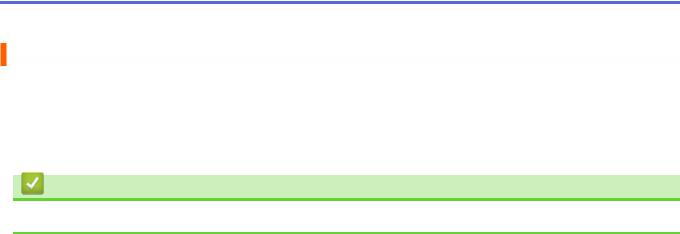
 Domů > Před použitím přístroje Brother > Příslušné modely
Domů > Před použitím přístroje Brother > Příslušné modely
Příslušné modely
Tato Příručka uživatele se vztahuje na následující modely:
Modely s jednořádkovým LCD displejem:HL-L5000D/HL-L5100DN/HL-L5100DNT/HL-L5200DW/HL-L5200DWT/ HL-L6250DN
Modely s dotykovým LCD displejem 1,8":HL-L6300DW/HL-L6300DWT/HL-L6400DW/HL-L6400DWT
Související informace
• Před použitím přístroje Brother
2
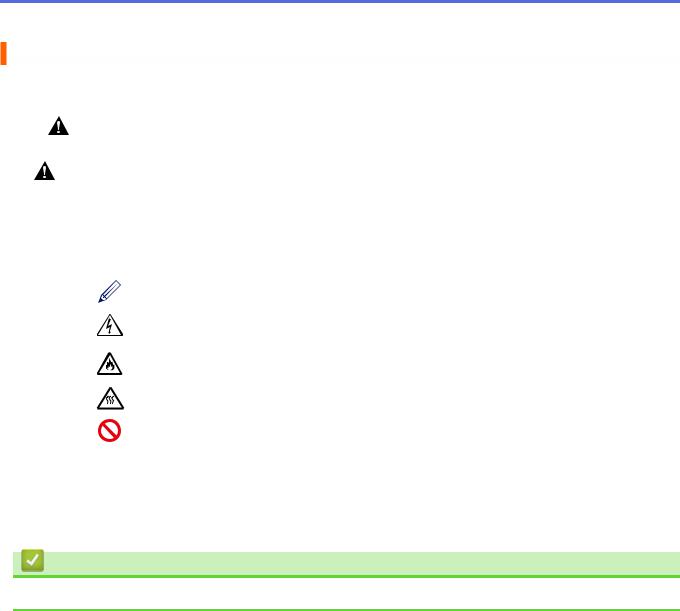
 Domů > Před použitím přístroje Brother > Definice poznámek
Domů > Před použitím přístroje Brother > Definice poznámek
Definice poznámek
V celé této příručce uživatele používáme následující symboly a konvence:
VAROVÁNÍ |
VAROVÁNÍ označuje potenciálně nebezpečnou situaci, která by mohla vést |
|||
k vážnému úrazu nebo i smrti. |
||||
|
|
|
|
|
UPOZORNĚNÍ |
UPOZORNĚNÍ určuje možnou nebezpečnou situaci, které může skončit lehčím či |
|||
středním poraněním. |
||||
|
|
|
|
|
DŮLEŽITÉ |
DŮLEŽITÉ určuje možnou nebezpečnou situaci, které může skončit poškozením |
|||
majetku či ztrátou funkčnosti produktu. |
||||
|
|
|
||
|
|
|
|
|
POZNÁMKA |
POZNÁMKA určují provozní prostředí, podmínky instalace nebo speciální |
|||
podmínky použití. |
||||
|
|
|
||
|
|
|
|
|
|
|
|
Ikony tipů poskytují užitečnou nápovědu a doplňkové informace. |
|
|
|
|
|
|
|
|
|
Ikony nebezpečí úrazu elektrickým proudem varují před možným zásahem |
|
|
|
|
elektrickým proudem. |
|
|
|
|
|
|
|
|
|
Ikony hrozby požáru vás varují před možností vzniku požáru. |
|
|
|
|
|
|
|
|
|
|
|
|
|
|
Ikony horkého povrchu upozorňují na části přístroje, které jsou horké. |
|
|
|
|
|
|
|
|
|
|
|
|
|
|
Ikony zákazu značí činnosti, které se nesmějí provádět. |
|
|
|
|||
Tučně |
Tučný text určuje tlačítka na ovládacím panelu přístroje nebo na obrazovce |
|||
|
|
|
počítače. |
|
|
|
|||
Kurzíva |
Kurzívou jsou zdůrazněny důležité body nebo odkazy na související téma. |
|||
|
|
|||
Courier New |
Typ písma Courier New určuje zprávy zobrazené na LCD displeji přístroje. |
|||
Související informace
• Před použitím přístroje Brother
3
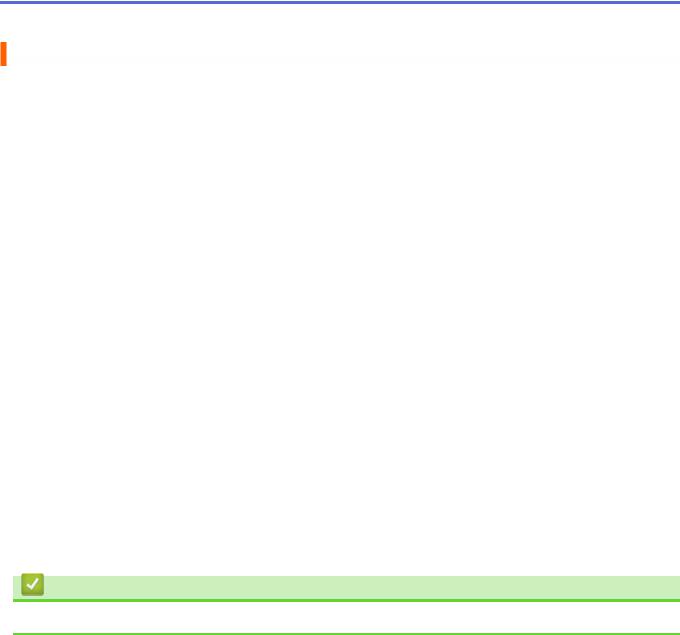
 Domů > Před použitím přístroje Brother > Ochranné známky
Domů > Před použitím přístroje Brother > Ochranné známky
Ochranné známky
BROTHER je ochranná známka nebo registrovaná ochranná známka společnosti Brother Industries, Ltd.
Microsoft, Windows, Windows Vista, Windows Server, Internet Explorer, Active Directory, OneNote, Windows phone a OneDrive jsou registrované ochranné známky, nebo ochranné známky společnosti Microsoft Corporation v USA nebo dalších zemích.
Apple, Macintosh, Mac OS, Safari, iPad, iPhone, iPod touch a OS X jsou ochranné známky společnosti Apple Inc., registrované v USA a jiných zemích.
AirPrint je ochrannou známkou společnosti Apple Inc.
PostScript a PostScript 3 jsou buď registrované ochranné známky, nebo ochranné známky společnosti Adobe Systems Incorporated v USA a/nebo jiných zemích.
Wi-Fi CERTIFIED, Wi-Fi, Wi-Fi Alliance, Wi-Fi Direct a Wi-Fi Protected Access jsou registrované ochranné známky společnosti Wi-Fi Alliance®.
WPA, WPA2, Wi-Fi Protected Setup a logo Wi-Fi Protected Setup jsou ochranné známky společnosti Wi-Fi Alliance®.
Android, Google Cloud Print, Google Drive, Google Chrome and Google Play jsou ochranné známky společnosti Google Inc. Použití těchto ochranných známek podléhá povolení společnosti Google.
Mopria je ochranná známka společnosti Mopria Alliance, Inc.
Mozilla a Firefox jsou registrované ochranné známky společnosti Mozilla Foundation.
UNIX je registrovaná ochranná známka společnosti The Open Group ve Spojených státech a dalších zemích. Linux je registrovaná ochranná známka společnosti Linus Torvalds v USA a dalších zemích.
Intel je ochranná známka společnosti Intel Corporation v USA a/nebo dalších zemích.
Jednotlivé společnosti, jejichž programové aplikace jsou uvedeny v této příručce, mají specifické licenční smlouvy na daný program podle vlastních programů ochrany autorských práv.
Všechny obchodní názvy a názvy výrobku společností, které se objevují na výrobcích Brother, v souvisejících dokumentech a jakýchkoli materiálech, jsou všechny ochrannými známkami nebo registrovanými ochrannými známkami těchto příslušných společností.
Související informace
• Před použitím přístroje Brother
4
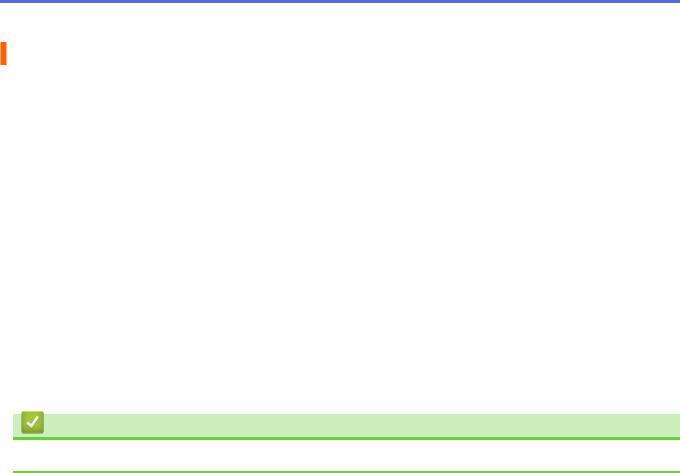
 Domů > Před použitím přístroje Brother > Důležitá poznámka
Domů > Před použitím přístroje Brother > Důležitá poznámka
Důležitá poznámka
•Nepoužívejte tento produkt mimo zemi zakoupení, protože byste tak mohli porušit zákonná ustanovení příslušné země o bezdrátové komunikaci a elektrických zařízeních.
•Ne všechny modely jsou dostupné ve všech zemích.
•Systém Windows® XP v tomto dokumentu představuje systém Windows® XP Professional, Windows® XP Professional x64 Edition a Windows® XP Home Edition.
•Windows Server® 2003 v tomto dokumentu představuje systém Windows Server® 2003, Windows Server® 2003 x64 Edition, Windows Server® 2003 R2 ad Windows Server® 2003 R2 x64.
•Windows Server® 2008 v tomto dokumentu označuje operační systémy Windows Server® 2008 a Windows Server® 2008 R2.
•V této příručce uživatele jsou použity LCD zprávy pro model HL-L5100DN/HL-L5200DW, pokud není uvedeno jinak.
•V této příručce uživatele jsou použity ilustrace pro model HL-L6300DW/HL-L6400DW, pokud není uvedeno jinak.
•Není-li uvedeno jinak, obrazovky v této příručce jsou ze systémů Windows® 7 a OS X v10.9.x. Obrazovky na vašem počítači se mohou lišit podle operačního systému.
•V zemích podléhajících omezením vývozu nejsou dostupné všechny funkce.
Související informace
• Před použitím přístroje Brother
5

 Domů > Návod pro přístroj Brother
Domů > Návod pro přístroj Brother
Návod pro přístroj Brother
•Před použitím přístroje
•Pohled zepředu a zezadu
•Přehled ovládacího panelu
•Přehled dotykového LCD displeje
•Jak procházet dotykovým LCD displejem
•Přístup k pomocným programům Brother Utilities (Windows®)
6
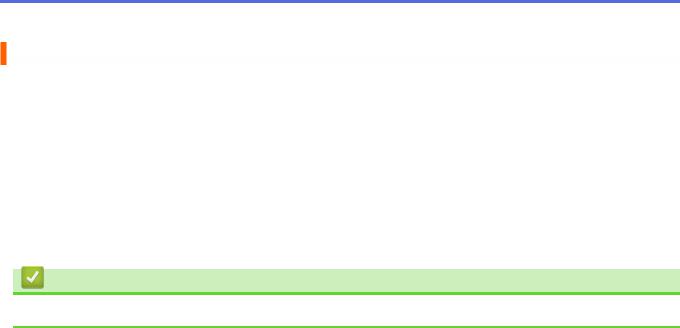
 Domů > Návod pro přístroj Brother > Před použitím přístroje
Domů > Návod pro přístroj Brother > Před použitím přístroje
Před použitím přístroje
Než začnete jakékoliv tiskové operace, potvrďte následující:
•Ujistěte se, že máte nainstalovaný ovladač tiskárny.
•Pro uživatele používající kabel USB nebo síťový kabel: Ujistěte se, že kabel rozhraní je fyzicky zabezpečen.
Brána firewall (Windows®)
Je-li váš počítač chráněn bránou firewall a nelze tisknout přes síť, může být zapotřebí nakonfigurovat nastavení
brány firewall. Pokud používáte bránu firewall systému Windows® a nainstalovali jste si z disku CD-ROM ovladač tiskárny, byla již potřebná nastavení brány firewall provedena. Jestliže používáte jakýkoliv jiný osobní program brány firewall, nahlédněte do Příručky uživatele k programu nebo se obraťte na jeho výrobce.
Související informace
• Návod pro přístroj Brother
7
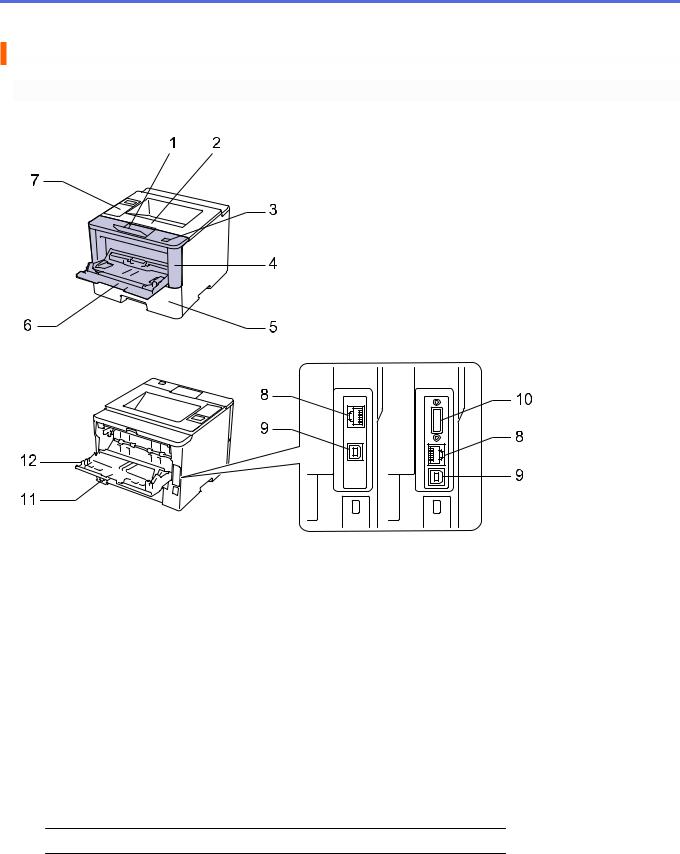
 Domů > Návod pro přístroj Brother > Pohled zepředu a zezadu
Domů > Návod pro přístroj Brother > Pohled zepředu a zezadu
Pohled zepředu a zezadu
HL-L5000D/HL-L5100DN/HL-L5100DNT/HL-L5200DW/HL-L5200DWT/HL-L6250DN
Čelní zobrazení |
|
1 |
2 |
7 |
|
|
3 |
|
4 |
6 |
5 |
Zadní zobrazení |
|
8 |
10 |
|
|
9 |
8 |
|
|
12 |
|
|
9 |
11 |
|
1.Rozkládací opěrka zásobníku pro výstup lícem dolu (opěrka)
2.Zásobník pro výstup lícem dolů
3.Tlačítko uvolnění předního krytu
4.Přední kryt
5.Zásobník papíru
6.Deskový podavač (zásobník DP)
7.Ovládací panel s displejem z tekutých krystalů (LCD)
8.(Pro modely drátových sítí)
10BASE-T / 100BASE-TX / 1000BASE-T port (pouze podporované modely)
9.USB port
10.Paralelní port (pouze podporované modely)
11.Konektor / kabel napájecího kabelu
12.Zadní kryt (zásobník pro výstup papíru lícem nahoru)
 Přístroj je v závislosti na modelu vybaven neodpojitelným napájecím kabelem.
Přístroj je v závislosti na modelu vybaven neodpojitelným napájecím kabelem.
8
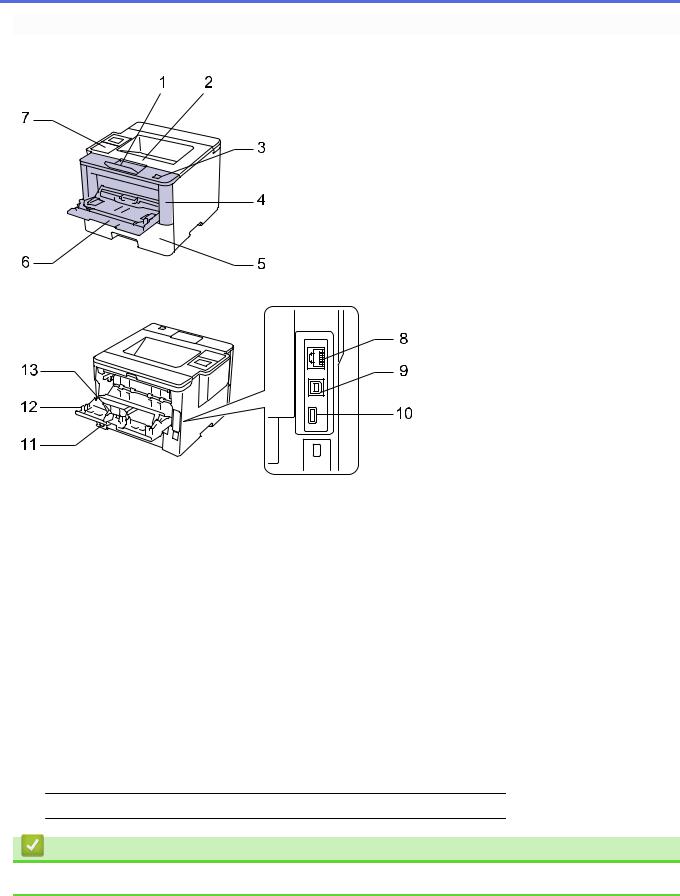
HL-L6300DW/HL-L6300DWT/HL-L6400DW/HL-L6400DWT
Čelní zobrazení |
|
1 |
2 |
7 |
|
|
3 |
|
4 |
6 |
5 |
Zadní zobrazení |
|
|
8 |
13 |
9 |
12 |
10 |
|
|
11 |
|
1.Rozkládací opěrka zásobníku pro výstup lícem dolu (opěrka)
2.Zásobník pro výstup lícem dolů
3.Tlačítko uvolnění předního krytu
4.Přední kryt
5.Zásobník papíru
6.Deskový podavač (zásobník DP)
7.Dotykový panel se sklopitelným dotykovým displejem LCD
8.(Pro modely drátových sítí)
10BASE-T / 100BASE-TX / 1000BASE-T port
9.USB port
10.Doplňkový USB port
11.Konektor / kabel napájecího kabelu
12.Zadní kryt (zásobník pro výstup papíru lícem nahoru)
13.Zarážka papíru
 Přístroj je v závislosti na modelu vybaven neodpojitelným napájecím kabelem.
Přístroj je v závislosti na modelu vybaven neodpojitelným napájecím kabelem.
Související informace
• Návod pro přístroj Brother
9
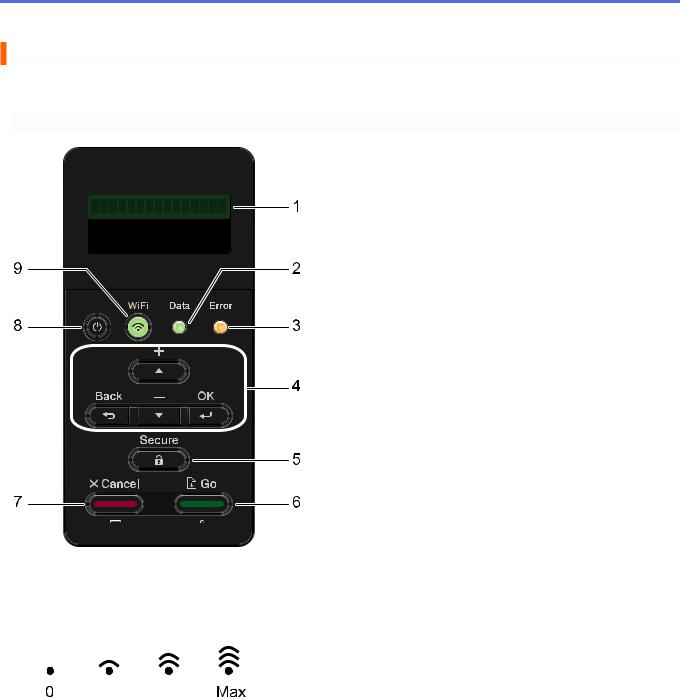
 Domů > Návod pro přístroj Brother > Přehled ovládacího panelu
Domů > Návod pro přístroj Brother > Přehled ovládacího panelu
Přehled ovládacího panelu
Ovládací panel se může lišit podle zakoupeného modelu.
HL-L5000D/HL-L5100DN/HL-L5100DNT/HL-L5200DW/HL-L5200DWT/HL-L6250DN
1.LCD displej (z tekutých krystalů)
Zobrazuje zprávy, které pomáhají při nastavení a používání přístroje. Modely s funkcí bezdrátové sítě
Pokud používáte bezdrátové připojení, zobrazuje čtyřúrovňový indikátor sílu bezdrátového signálu.
2.Data Kontrolka LED
LED kontrolka Data bliká podle aktuálního stavu přístroje.
Pokud LED kontrolka Data svítí, v paměti přístroje se nachází nějaké údaje. Pokud LED kontrolka Data bliká, přístroj příjímá či zpracovává údaje.
3.Error (Chyba) Kontrolka LED
LED kontrolka Error (Chyba) bliká, když je na displeji LCD zobrazena chyba nebo důležitá zpráva o stavu.
4.Tlačítka nabídky
OK
Chcete-li uložit nastavení přístroje, stiskněte toto tlačítko. Po změně nastavení se přístroj vrátí na předchozí úroveň nabídky.
Back (Zpět)
•Stisknutím se vrátíte zpět o jednu úroveň nabídky.
•Při zadávání čísel stisknutím zvolíte předchozí číslici.
10

a nebo b (+ či -)
•Stisknutím můžete procházet nabídky a možnosti.
•Stisknutím můžete zadat číslo nebo číslo zvyšovat či snižovat. Pro rychlejší procházení podržte stisknuté a či b. Až uvidíte požadované číslo, stiskněte OK.
5.Secure (Zamknout)
Když zadáte své čtyřmístné heslo, stisknutím můžete tisknout úlohy uložené v paměti.
6.Go (Spustit)
•Stisknutím vymažte jistá chybová hlášení. Pokud chcete vymazat všechny ostatní chyby, řiďte se pokyny na LCD.
•Stisknutím vytisknete jakákoliv data, která zbývají v paměti přístroje.
•Stisknutím zvolte zobrazenou volbu. Po změně nastavení se přístroj vrátí do režimu Připraven.
7.Cancel (Storno)
•Stisknutím zrušíte aktuální nastavení.
•Toto tlačítko zruší naprogramovanou tiskovou úlohu a vymaže ji z paměti přístroje. Chcete-li zrušit více tiskových úloh, podržte stisknuté Cancel (Storno), dokud se na LCD displeji nezobrazí [Zrus. vsech uloh].
8. Zapnout/vypnout napájení
Zapnout/vypnout napájení
•Zapněte přístroj stisknutím  .
.
•Vypněte přístroj stisknutím a podržením  . LCD na několik sekund zobrazí [Usporny rezim] a poté se vypne.
. LCD na několik sekund zobrazí [Usporny rezim] a poté se vypne.
9.Tlačítka funkcí sítě, WiFi nebo zpráv
•Modely bez síťové funkce:
Report (Zpráva)
Stisknutím tlačítka Report (Zpráva) vytisknete stránku nastavení tiskárny.
•Modely s funkcí drátové sítě:
Network (Síť)
Stisknutím tlačítka Network (Síť) zadejte nastavení drátové sítě.
•Modely s funkcí bezdrátové sítě:
WiFi
Spusťte na vašem počítači instalátor bezdrátové sítě a stiskněte tlačítko WiFi. Při nastavování bezdrátového spojení mezi přístrojem a sítí se řiďte pokyny na obrazovce.
Pokud svítí kontrolka WiFi, přístroj Brother je připojen k přístupovému bodu bezdrátové sítě. Jestliže kontrolka WiFi bliká, bezdrátové připojení je odpojeno nebo probíhá proces připojování přístroje
k přístupovému bodu bezdrátové sítě.
11
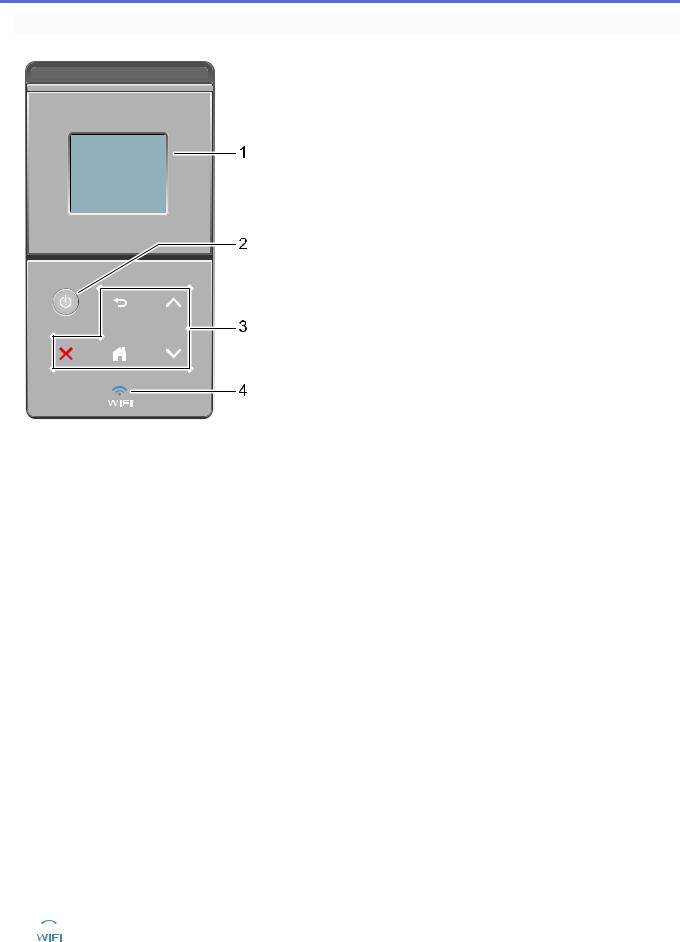
HL-L6300DW/HL-L6300DWT/HL-L6400DW/HL-L6400DWT
1
2
3
4
1.Dotykový LCD displej (z tekutých krystalů)
K nabídkám a možnostem přistupujte dotykem na tlačítka na dotykové obrazovce.
2. Zapnout/vypnout napájení
Zapnout/vypnout napájení
•Zapněte přístroj stisknutím  .
.
•Vypněte přístroj stisknutím a podržením  . LCD na několik sekund zobrazí [Usporny rezim] a poté se vypne.
. LCD na několik sekund zobrazí [Usporny rezim] a poté se vypne.
3.Dotykový panel
 (Zpět)
(Zpět)
Stisknutím tlačítka přejděte do předchozí úrovně nabídky.
 (Domů)
(Domů)
•Stisknutím se vrátíte na domovskou obrazovku.
•Když se přístroj nachází v režimu spánku, domovská ikona bliká.
 (Zrušit)
(Zrušit)
•Stisknutím zrušte operaci (je-li dostupné, svítí).
•Toto tlačítko zruší naprogramovanou tiskovou úlohu a vymaže ji z paměti přístroje. Chcete-li zrušit více tiskových úloh, podržte stisknuté  , dokud se na LCD displeji nezobrazí [Zruseni vsech uloh].
, dokud se na LCD displeji nezobrazí [Zruseni vsech uloh].
 nebo
nebo 
Stisknutím zobrazte předchozí či následující stránku.
4. (WiFi)
(WiFi)
(Pro režim Infrastruktura)
Pokud svítí kontrolka WiFi, přístroj Brother je připojen k přístupovému bodu bezdrátové sítě. Jestliže kontrolka WiFi bliká, bezdrátové připojení je odpojeno nebo probíhá proces připojování přístroje
k přístupovému bodu bezdrátové sítě.
12

(Pro režim Ad-Hoc)
Kontrolka WiFi LED je vždy vypnuta.
Související informace
• Návod pro přístroj Brother
13

 Domů > Návod pro přístroj Brother > Přehled dotykového LCD displeje
Domů > Návod pro přístroj Brother > Přehled dotykového LCD displeje
Přehled dotykového LCD displeje
Související modely: HL-L6300DW/HL-L6300DWT/HL-L6400DW/HL-L6400DWT
Z domovské stránky můžete získat přístup k nastavení Wi-Fi, úrovni toneru a obrazovkám Nastavení a Funkce.
Je-li přístroj nečinný, domovská obrazovka zobrazuje stav přístroje. Tato obrazovka se rovněž nazývá obrazovkou režimu Připraven. Je-li zobrazena, znamená to, že přístroj je připraven přijmout příští příkaz.
Když je povoleno ověřování Active Directory® nebo LDAP, ovládací panel přístroje se uzamkne. Dostupné možnosti se liší podle modelu.
1. (Stav bezdrátového připojení )
(Stav bezdrátového připojení )
Pokud používáte bezdrátové připojení, aktuální sílu bezdrátového signálu ukazuje čtyřúrovňový indikátor na všech domovských obrazovkách.
0 |
MAX |
•Pokud je v horní části obrazovky zobrazeno tlačítko  , po jeho stisknutí lze konfigurovat nastavení bezdrátové sítě.
, po jeho stisknutí lze konfigurovat nastavení bezdrátové sítě.
2.(Toner)
Zobrazení zbývající životnosti toneru. Stisknutím vstoupíte do nabídky [Toner].
3. [Nastaveni]
[Nastaveni]
Stisknutím vstoupíte do nabídky [Nastaveni].
Nabídku Nastavení použijte k přístupu ke všem nastavením přístroje Brother.
Je-li zapnutý Zámek nastavení, na LCD se zobrazí ikona zámku  . Chcete-li změnit nastavení, musíte přístroj odemknout.
. Chcete-li změnit nastavení, musíte přístroj odemknout.
4. [Funkce]
[Funkce]
Stisknutím vyvoláte obrazovku Funkce.
• [Zabezpec.]
[Zabezpec.]
Stisknutím získáte přístup k Zabezpečenému tisku.
14
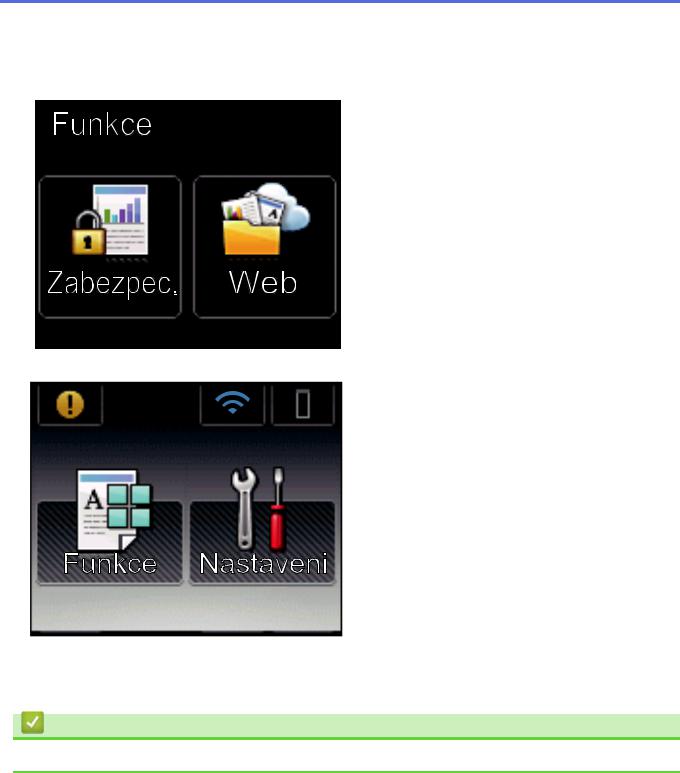
• [Web]
[Web]
Stiskněte pro připojení přístroje Brother k internetovým službám. Více informací uu Příručka připojení k webu Pro stažení příručky navštivte sekci vašeho modelu pod Příručky na stránkách Brother Solutions Center na adrese support.brother.com.
Varovná ikona
Varovná ikona se objeví, když dojde k chybě nebo se objeví zpráva údržby. Stisknutím tlačítka
se objeví, když dojde k chybě nebo se objeví zpráva údržby. Stisknutím tlačítka  zprávu zobrazte a stisknutím tlačítka
zprávu zobrazte a stisknutím tlačítka  se vraťte do režimu Připraven.
se vraťte do režimu Připraven.
Související informace
• Návod pro přístroj Brother
15
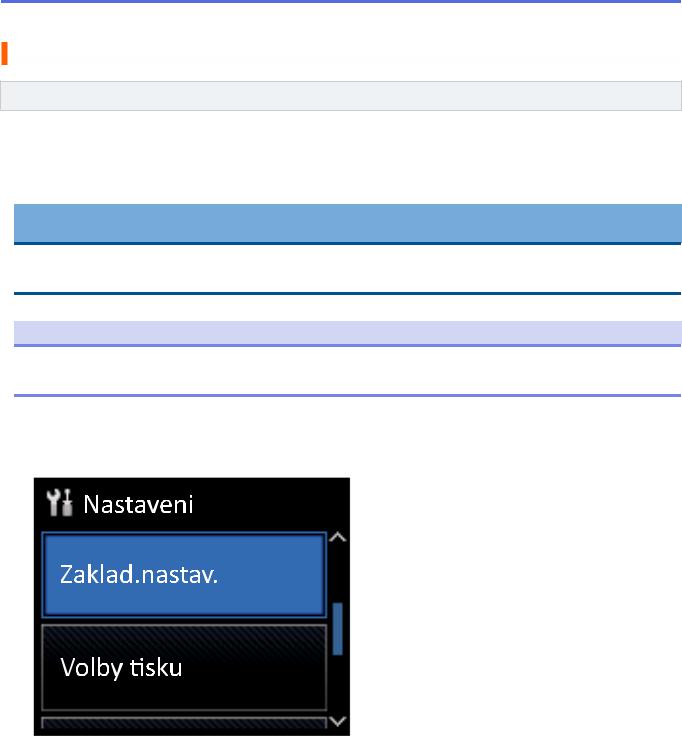
 Domů > Návod pro přístroj Brother > Jak procházet dotykovým LCD displejem
Domů > Návod pro přístroj Brother > Jak procházet dotykovým LCD displejem
Jak procházet dotykovým LCD displejem
Související modely: HL-L6300DW/HL-L6300DWT/HL-L6400DW/HL-L6400DWT
LCD displej ovládejte dotyky prstů. Chcete-li si zobrazit a přistupovat ke všem možnostem, stisknutím a nebo b na dotykovém displeji jimi můžete procházet.
Následující postup vysvětluje, jak procházet změnami nastavení přístroje. V následujícím příkladu je nastavení podsvícení LCD displeje změněno z hodnoty [Svetly] na [Stred].
DŮLEŽITÉ
NETLAČTE na displej LCD ostrými předměty, jako například propisovací tužkou nebo dotykovým perem. Mohly by přístroj poškodit.
POZNÁMKA
NEDOTÝKEJTE se LCD displeje okamžitě po připojení napájecího kabelu nebo zapnutí přístroje. V opačném případě můžete způsobit chybu.
1.Stiskněte  [Nastaveni].
[Nastaveni].
2.Stisknutím tlačítka a nebo b zobrazte volbu [Zaklad.nastav.] a potom stiskněte tlačítko
[Zaklad.nastav.].
3.Stisknutím tlačítka a nebo b zobrazte volbu [Ovladaci panel] a potom stiskněte tlačítko [Ovladaci panel].
16
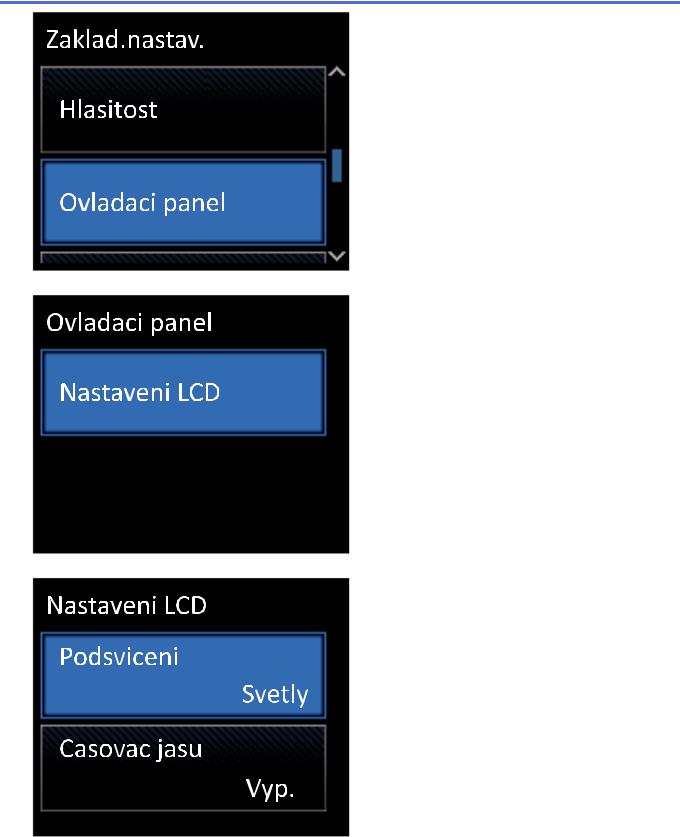
4. Stiskněte tlačítko [Nastaveni LCD].
5. Stiskněte tlačítko [Podsviceni].
6. Stisknutím tlačítka a nebo b zobrazte volbu [Stred] a potom stiskněte tlačítko [Stred].
17

7. Stiskněte tlačítko  .
.
Související informace
• Návod pro přístroj Brother
18
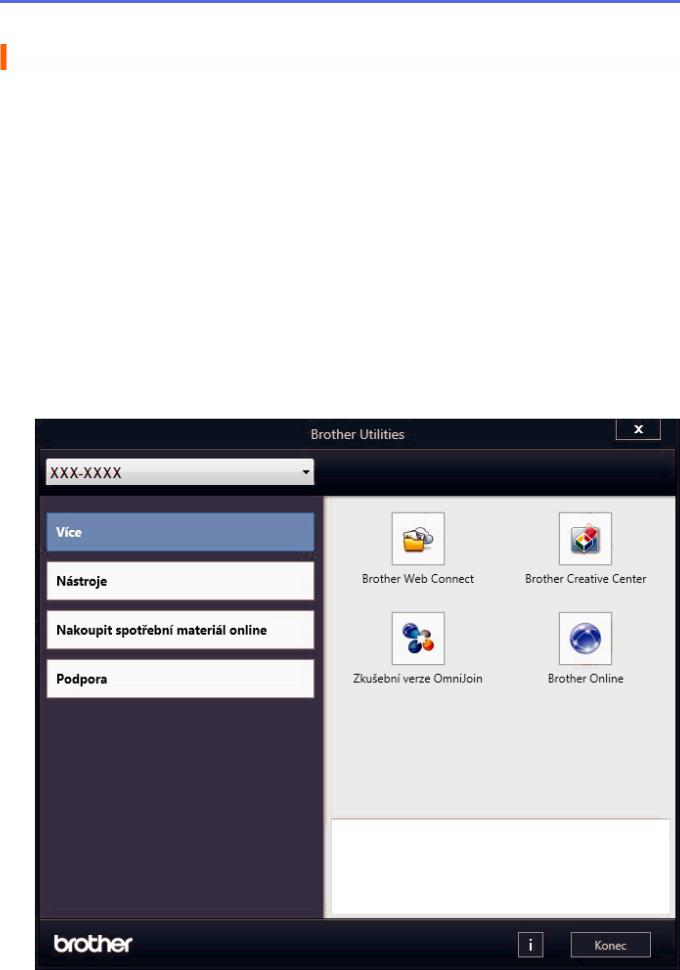
 Domů > Návod pro přístroj Brother > Přístup k pomocným programům Brother Utilities (Windows®)
Domů > Návod pro přístroj Brother > Přístup k pomocným programům Brother Utilities (Windows®)
Přístup k pomocným programům Brother Utilities (Windows®)
Aplikace Brother Utilities je spouštěčem aplikací, který nabízí pohodlný přístup ke všem aplikacím Brother instalovaným na vašem počítači.
1.Postupujte jedním z následujících způsobů:
•(Windows® XP, Windows Vista®, Windows® 7, Windows Server® 2003, Windows Server® 2008 a Windows Server® 2008 R2)
Klikněte na  (Start) > Všechny programy > Brother > Brother Utilities.
(Start) > Všechny programy > Brother > Brother Utilities.
•(Windows® 8 a Windows Server® 2012)
Klepněte či klikněte na položku  (Brother Utilities) na obrazovce Start nebo na pracovní ploše.
(Brother Utilities) na obrazovce Start nebo na pracovní ploše.
•(Windows® 8.1 a Windows Server® 2012 R2)
Přesuňte myš do levého spodního rohu obrazovky Start a klikněte na  (pokud používáte zařízení s dotykovým ovládáním, přetáhněte prstem od spodního okraje obrazovky Start nahoru, čímž vyvoláte obrazovku Aplikace).
(pokud používáte zařízení s dotykovým ovládáním, přetáhněte prstem od spodního okraje obrazovky Start nahoru, čímž vyvoláte obrazovku Aplikace).
Když se zobrazí okno Aplikace, klepněte nebo klikněte na  (Brother Utilities).
(Brother Utilities).
2.Vyberte přístroj (kde XXXX je název vašeho modelu).
3. Vyberte operaci, kterou chcete použít.
19

Související informace
•Návod pro přístroj Brother
•Odinstalace programů a ovladačů Brother (Windows®)
20
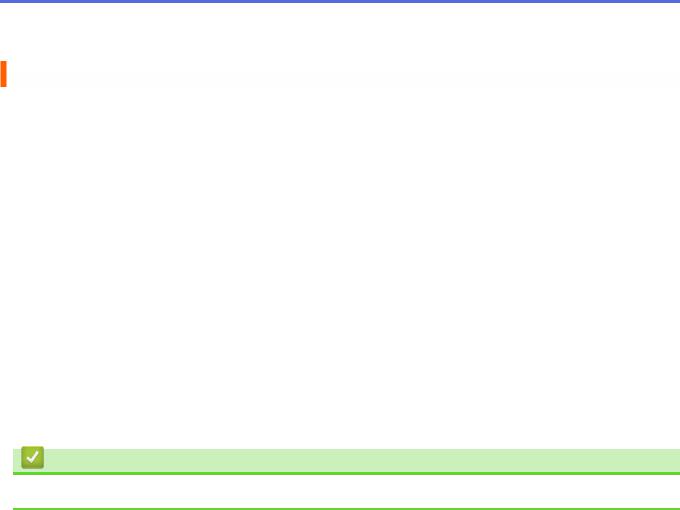
 Domů > Návod pro přístroj Brother > Přístup k pomocným programům Brother Utilities (Windows®) > Odinstalace programů a ovladačů Brother (Windows®)
Domů > Návod pro přístroj Brother > Přístup k pomocným programům Brother Utilities (Windows®) > Odinstalace programů a ovladačů Brother (Windows®)
Odinstalace programů a ovladačů Brother (Windows®)
1.Postupujte jedním z následujících způsobů:
•(Windows® XP, Windows Vista®, Windows® 7, Windows Server® 2003, Windows Server® 2008 a Windows Server® 2008 R2)
Klepněte na tlačítko  (Start) > Všechny programy > Brother > Brother Utilities.
(Start) > Všechny programy > Brother > Brother Utilities.
•(Windows® 8 a Windows Server® 2012)
Klepněte na  (Brother Utilities) na obrazovce Start nebo na pracovní ploše.
(Brother Utilities) na obrazovce Start nebo na pracovní ploše.
•(Windows® 8.1 a Windows Server® 2012 R2)
Přesuňte myš do levého spodního rohu obrazovky Start a klepněte na  (pokud používáte zařízení s dotykovým ovládáním, přetáhněte prstem od spodního okraje obrazovky Start nahoru, čímž vyvoláte obrazovku Aplikace).
(pokud používáte zařízení s dotykovým ovládáním, přetáhněte prstem od spodního okraje obrazovky Start nahoru, čímž vyvoláte obrazovku Aplikace).
Jakmile se zobrazí okno Aplikace, klepněte na  (Brother Utilities).
(Brother Utilities).
2.Klikněte na rozevírací seznam a poté vyberte název vašeho modelu (pokud ještě není zvolen). Klepněte na Nástroje na levé straně panelu a potom klepněte na Odinstalace.
Podle pokynů uvedených v dialogovém okně odinstalujte programy a ovladače.
Související informace
• Přístup k pomocným programům Brother Utilities (Windows®)
21

 Domů > Manipulace s papírem
Domů > Manipulace s papírem
Manipulace s papírem
•Vkládání papíru
•Nastavení papíru
•Nepotisknutelná oblast
•Doporučená tisková média
•Používání speciálního papíru
22

 Domů > Manipulace s papírem > Vkládání papíru
Domů > Manipulace s papírem > Vkládání papíru
Vkládání papíru
•Vkládání papíru a tisk pomocí zásobníku na papír
•Vložení a tisk pomocí deskového podavače (DP)
23

 Domů > Manipulace s papírem > Vkládání papíru > Vkládání papíru a tisk pomocí zásobníku na papír
Domů > Manipulace s papírem > Vkládání papíru > Vkládání papíru a tisk pomocí zásobníku na papír
Vkládání papíru a tisk pomocí zásobníku na papír
•Vkládání a tisk standardního papíru, hlavičky dopisu, barevného papíru, tenkého papíru a recyklovaného papíru pomocí zásobníku papíru
•Vkládání a tisk tlustého papíru pomocí zásobníku na papír
•Problémy s tiskem
•Chybová hlášení a zprávy o údržbě
24
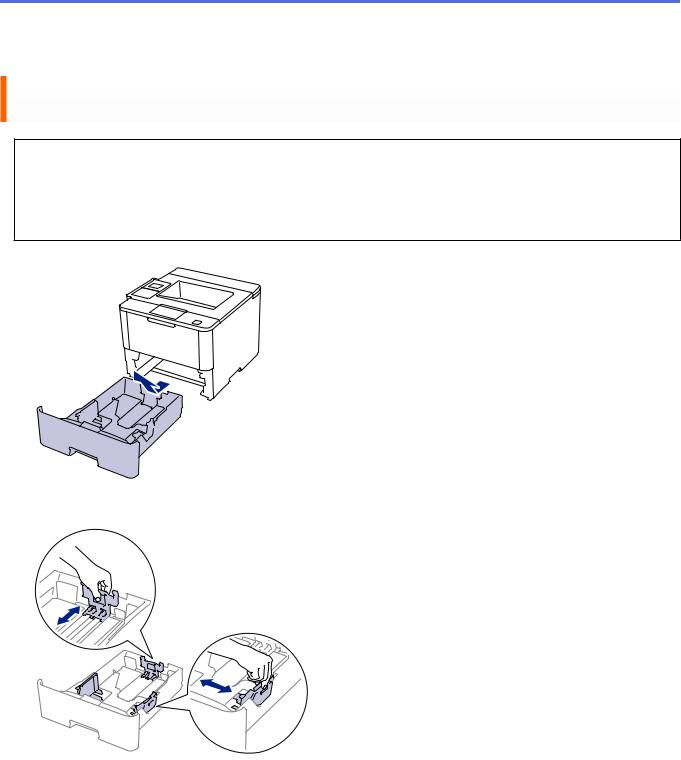
 Domů > Manipulace s papírem > Vkládání papíru > Vkládání papíru a tisk pomocí zásobníku na papír > Vkládání a tisk standardního papíru, hlavičky dopisu, barevného papíru, tenkého papíru a recyklovaného papíru pomocí zásobníku papíru
Domů > Manipulace s papírem > Vkládání papíru > Vkládání papíru a tisk pomocí zásobníku na papír > Vkládání a tisk standardního papíru, hlavičky dopisu, barevného papíru, tenkého papíru a recyklovaného papíru pomocí zásobníku papíru
Vkládání a tisk standardního papíru, hlavičky dopisu, barevného papíru, tenkého papíru a recyklovaného papíru pomocí zásobníku papíru
•Je-li nastavení kontroly velikosti papíru nastaveno na Zapnuto a zásobník papíru vytáhnete z přístroje, na LCD displeji se zobrazí zpráva s dotazem, zda chcete změnit nastavení typu a velikosti papíru. V případě potřeby změňte podle pokynů na LCD displeji nastavení velikosti a typu papíru.
•Vložíte-li do zásobníku odlišnou velikost a typ papíru, v přístroji nebo na počítači musíte také změnit nastavení velikosti a typu papíru.
1.Úplně vysuňte zásobník papíru z přístroje.
2.Stiskněte a posuňte vodítka papíru podle jeho šířky.
Zatlačte na zelenou páčku k uvolnění vodítek papíru a posuňte je.
3.Stoh stránek dobře provětrejte.
4.Vložte papír do zásobníku papíru povrchem k tištění dolu.
Používáte-li papír typu tisková hlavička nebo předtisk, vložte papír ve správném natočení, jak je to vidět na obrázku.
Natočení papíru pro typy papíru tisková hlavička a předtisk
25
